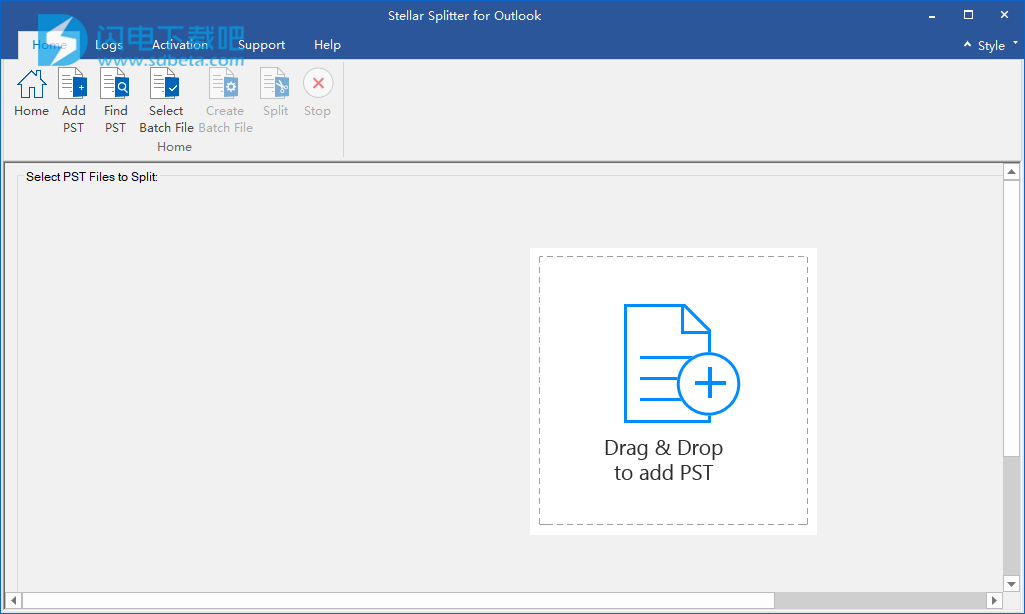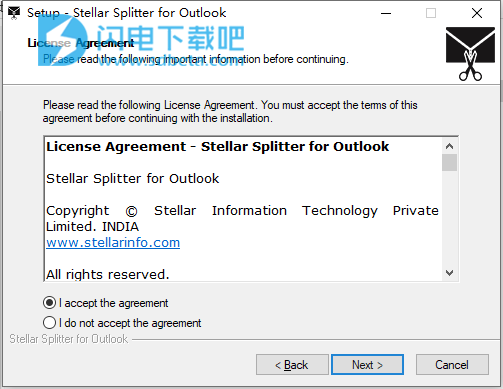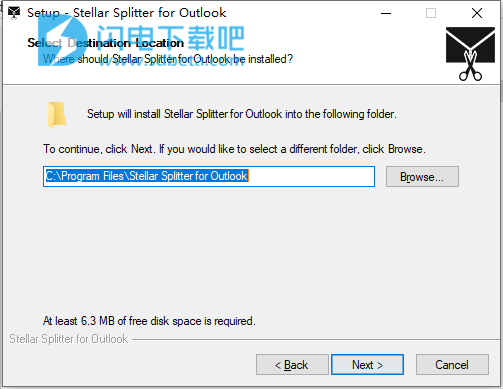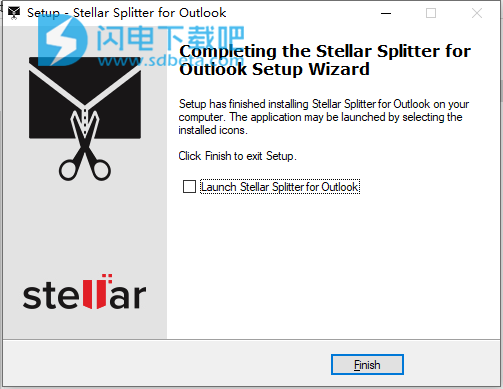Stellar Splitter for Outlook破解版是一款功能强大的pst文件拆分工具,Outlook数据存储在以PST扩展名结尾的个人文件夹文件中。 存储在各个Outlook文件夹中的所有数据都进入PST文件。PST文件也称为Outlook数据文件包含所有项目,如电子邮件,日历,任务列表,任务,日记,便笺,联系人。Stellar Splitter for Outlook可帮助您根据您指定的条件将大型PST文件拆分为较小的文件。支持根据日期、尺寸、id、文件夹等进行分割,值得注意的是,您的每次拆分操作都会创建一个新的文件,所以您原来的pst文件能够得以完美的保留,其内容和结构都不会更改,非常的安全,本次带来最新破解版下载,有需要的朋友不要错过了!
安装破解说明
1、下载并解压,得到Stellar Splitter for Outlook 7.0.0.0.exe安装程序和crack破解文件夹
2、双击Stellar Splitter for Outlook 7.0.0.0.exe运行安装,许可协议,勾选我接受的选项,点击next
3、选择软件安装路径,点击next
4、安装完成,退出向导
5、将crack中的sps.exe复制到安装目录中,点击替换目标中的文件,默认路径为C:\Program Files\Stellar Splitter for Outlook

功能特色
1、根据以下内容分割PST文件:
日期
尺寸
邮件ID
资料夹
2、允许在一个操作中分割单个或多个文件。
3、保存所有首选项以将文件拆分为批处理文件。
4、您可以创建自己的批处理文件以自动拆分多个文件。
5、应用程序的所有活动都记录在日志中。
6、应用程序不会在原始PST中进行任何更改。
7、支持MS Office 2019、2016、2013、2010和2007。
8、每次执行拆分操作时,都会创建一个新的PST文件,而不会更改原始PST文件的内容和结构。 因此,Stellar Splitter for Outlook绝不会对您宝贵的原始PST文件造成任何损害。
使用说明
1、启动软件
在Windows 10中启动Outlook的Stellar Splitter:
单击开始图标->所有应用-> Outlook的Stellar Splitter-> Outlook的Stellar Splitter或,
双击桌面上的“ Stellar Splitter for Outlook”图标。 要么,
在主屏幕上,单击“ Stellar Splitter for Outlook”图块。
在Windows 8.1 / 8中启动Outlook的Stellar Splitter:
在主屏幕上,单击“ Stellar Splitter for Outlook”图块。 要么,
双击桌面上的“ Stellar Splitter for Outlook”图标。 要么,
在Windows 7中启动Outlook的Stellar Splitter:
单击开始->所有程序-> Outlook的Stellar Splitter-> Outlook的Stellar Splitter。 要么,
双击桌面上的“ Stellar Splitter for Outlook”图标。 要么,
单击“快速启动”中的“ Stellar Splitter for Outlook”图标。
2、添加PST文件
要开始拆分过程,您需要将文件添加到“ Stellar Splitter for Outlook”软件。 您可以向软件添加一个文件或多个文件。
要添加PST文件:
运行Outlook的Stellar Splitter。
在主菜单中,单击添加PST图标。 出现打开对话框。 浏览并选择所需的文件,然后单击“打开”。
要么,
单击拖放以在主界面上添加PST按钮。 出现一个“打开”对话框,从中选择您要选择文件的位置。 单击打开按钮。
要么,
打开Windows资源管理器,将所需文件拖放到应用程序中。
3、查找PST文件
如果您不知道PST文件的位置,可以使用Outlook的Stellar Splitter查找PST文件。 借助“查找PST”选项,您可以在系统中的任何文件夹,子文件夹或整个卷中找到PST文件。
要查找PST文件:
运行“ Stellar Splitter for Outlook”应用程序。
在“主页”功能区中,单击“查找PST”。
在“浏览文件夹”对话框中,选择要搜索PST文件的驱动器或文件夹。 单击确定。
搜索完成后,在屏幕左侧显示在所选驱动器或文件夹中找到的PST文件列表。
从此列表中选择要拆分的文件。
在屏幕的中间窗格中,指定要根据其拆分PST的条件。
4、创建和管理批处理文件
用于Outlook的Stellar Splitter为您提供了创建批处理文件的选项。批处理文件包含分割PST文件所需的所有信息,例如所选文件的数量,它们的位置路径,输出文件的目标路径,开始日期,结束日期,处理状态或该过程所需的任何其他详细信息。用户或应用程序创建它后,就可以将其用作输入文件。它还可以用于查看已处理文件的数量或获取有关选定文件的信息。
批处理文件是由应用程序本身在启动进程之前创建的,或者由用户使用该批处理文件作为拆分进程的输入来创建的。由应用程序创建批处理文件时,其文件扩展名为.DAT,并且用户创建的批处理文件以.TXT文件扩展名保存
创建批处理文件以进行基于时间的拆分
请按照下面提到的步骤为基于时间的拆分操作创建批处理文件:
打开记事本
创建如下结构:
第一个文件源路径;第一个文件输出目标路径;第一个文件开始日期;第一个文件结束日期;第二个文件源路径;第二个文件输出目标路径;第二个文件开始日期;第二个文件结束日期;
日期必须为MM / DD / YYYY格式。
示例:C:\ PST1 \ Test1.pst; E:\ Split_Destination1 \; 03/23/2000; 09/05/2009; D:\ PST File2 \ Test2.pst; D:\ Split Destination2 \; 11/02 / 2001; 05/28/2008;
注意:即使参数用于上面显示的不同文件,参数之间也不应有空格。参数之间用半冒号分隔。
创建批处理文件以进行基于大小的拆分
请按照下面提到的步骤为基于大小的拆分操作创建批处理文件:
打开记事本
创建如下结构:
第一文件源路径;第一文件输出目标路径;第一文件分割大小;第二文件源路径;第二文件输出目标路径;第二文件分割大小;
大小必须为GB,并且不能接受小数部分。大小应大于5GB,并可以具有10GB,20GB,30GB或50GB的值。
示例:C:\ PST1 \ Test1.pst; E:\ Split_Destination1 \; 2; D:\ PST2 \ Test2.pst; D:\ Split_Destination2 \; 7;
注意:即使参数用于上面显示的不同文件,参数之间也不应有空格。参数之间用半冒号分隔。
使用已创建的批处理文件分割PST文件
已创建的批处理文件可用于拆分多个保存在不同位置或存储在文件夹中的PST文件。
为基于时间的拆分而创建的批处理文件可用于拆分:
不同位置的多个PST文件。
具有多个日期范围的多个PST文件。
一个文件夹中有多个PST文件。
为基于大小的拆分而创建的批处理文件可用于拆分:
不同位置的多个PST文件。
一个文件夹中有多个PST文件。
5、查看和保存日志报告
借助用于Outlook的Stellar Splitter,您可以保存日志报告,以在以后分析拆分过程。
要保存日志报告:
从日志菜单中,选择日志报告。
屏幕上会出现一个日志窗口,显示拆分文件的详细信息。
单击保存按钮。
在“保存日志”对话框中,单击“浏览”,然后选择要保存日志报告的位置。 单击确定。